Hostwinds 教程
寻找结果为:
目录
如何安装和配置OpenSSH(Windows Server 2016)
标签: Windows
您可能会发现在Windows服务器上安装OpenSSH有用。 在Windows服务器上运行SSH意味着您可以使用安全副本(SCP)或SFTP传输文件。 除SCP和SFTP除外,如果在Windows服务器上启用了Windows子系统(WSL)的Windows子系统,则可以打开安全的PowerShell shell或Bash shell。
默认情况下,使用SSH连接到服务器时,您将进入Windows CMD Shell。
本指南将解释在Windows Server 2016中安装和配置OpenSSH的步骤。如果您准备登录,最好是最好的 到您的Hostwinds Windows Server 继续本指南。
步骤1:下载并安装OpenSSH
首先通过访问服务器 RDP (从 苹果电脑),然后下载最新版本的OpenSSH(OpenSSH-Win64.zip).
找到下载的文件,右键单击它,然后 提取所有 至 C:\ Program Files \ OpenSSH-Win64。
可选的: 要将默认SSH端口更改为22以外的其他东西,请在OpenSSH文件夹中选择SSHD_CONFIG_DEFAULT文件,并使用文本编辑器打开:
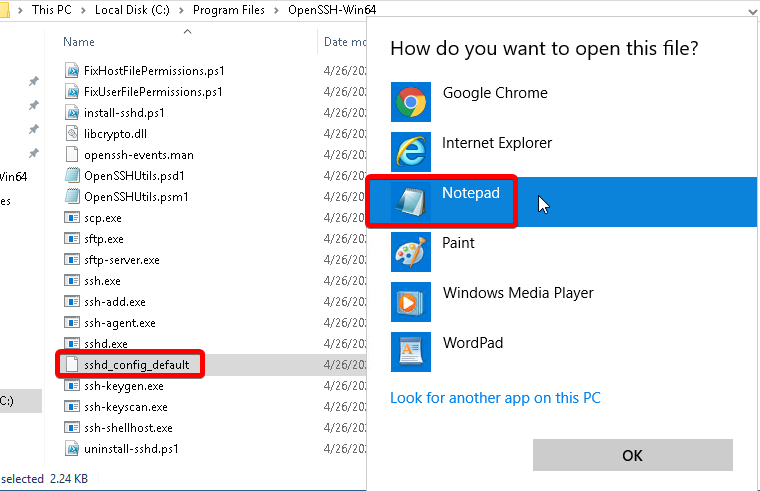
取消评论 港口22 并将其更改为所需的端口,然后 保存 文件:
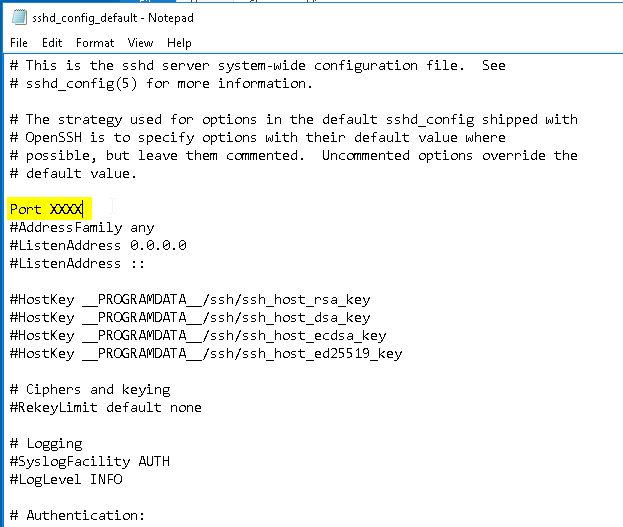
结束可选步骤。
接下来,搜索并右键单击 电源外壳 至 以管理员身份运行:
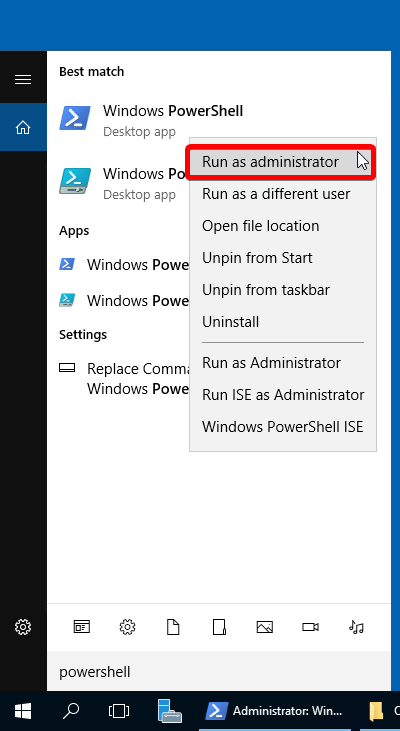
修改路径 系统环境变量 通过运行命令:
setx PATH "$env:path;C:\Program Files\OpenSSH-Win64" -m
您应该看到以下输出:
SUCCESS: Specified value was saved.
接下来,转到OpenSSH目录:
cd "C:\Program Files\OpenSSH-Win64"
然后运行安装脚本:
.\install-sshd.ps1
接下来,启用自动启动和启动SSHD和SSH-Agent:
Set-Service sshd -StartupType Automatic; Set-Service ssh-agent -StartupType Automatic; Start-Service sshd; Start-Service ssh-agent
步骤2:在Windows防火墙中允许访问
首先打开控制面板> Windows防火墙:
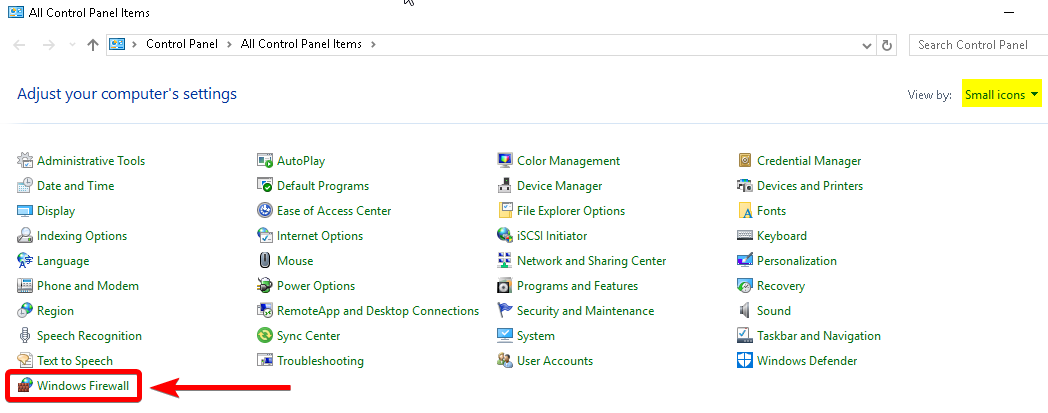
选择 高级设置 在左侧,然后选择 入境规则 > 新规则:
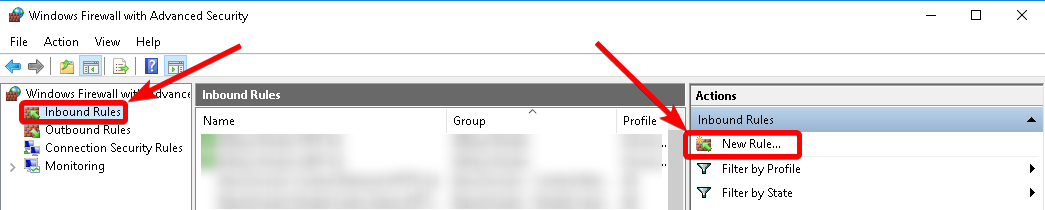
下 规则类型, 选择 自定义 > 下一个.
下 程序, 选择 所有程序 > 下一个.
下 协议和端口,通过以下选择输入所需的SSH端口:
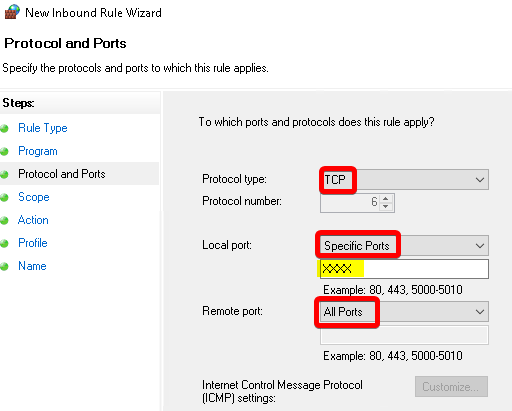
下 范围,让规则适用于 任何IP地址 对于远程和本地IP地址,则 下一个.
下 行动, 选择 允许连接 > 下一个.
下 个人资料,离开 域, 私人的和 上市 已检查> 下一个.
最后,命名规则并选择 完.
现在,您可以使用SSH访问Windows服务器!
撰写者 Benjamin Bream / 五月 14, 2020
